word如何转换成pdf
- 来源: 金舟软件
- 作者:Kylin
- 时间:2025-03-06 18:05:32
 AI摘要
AI摘要
本文介绍了5种简单实用的Word转PDF方法:使用Word软件直接另存为PDF;使用金舟PDF转换器进行批量转换;以及三个在线工具SmallPDF、HiPDF和PDF24 Tool。这些方法操作简单,能满足日常办公中格式转换需求,方便文档分享和编辑。
摘要由平台通过智能技术生成我们在日常办公中经常遇到的一种格式转换就是word转化为pdf格式,但也许仍不知道该如何操作,接下来介绍3种将Word转成PDF的简单方法不知道该如何操作,接下来小编就给大家介绍3种将Word转成PDF的简单方法。
方法一:word软件直接转换
电脑上编辑word的时候,可以直接将word导出成pdf格式,也就是另存为。如果你的内容相对比较简单的话,那么金舟PDF编辑器这个方法就很适合你。
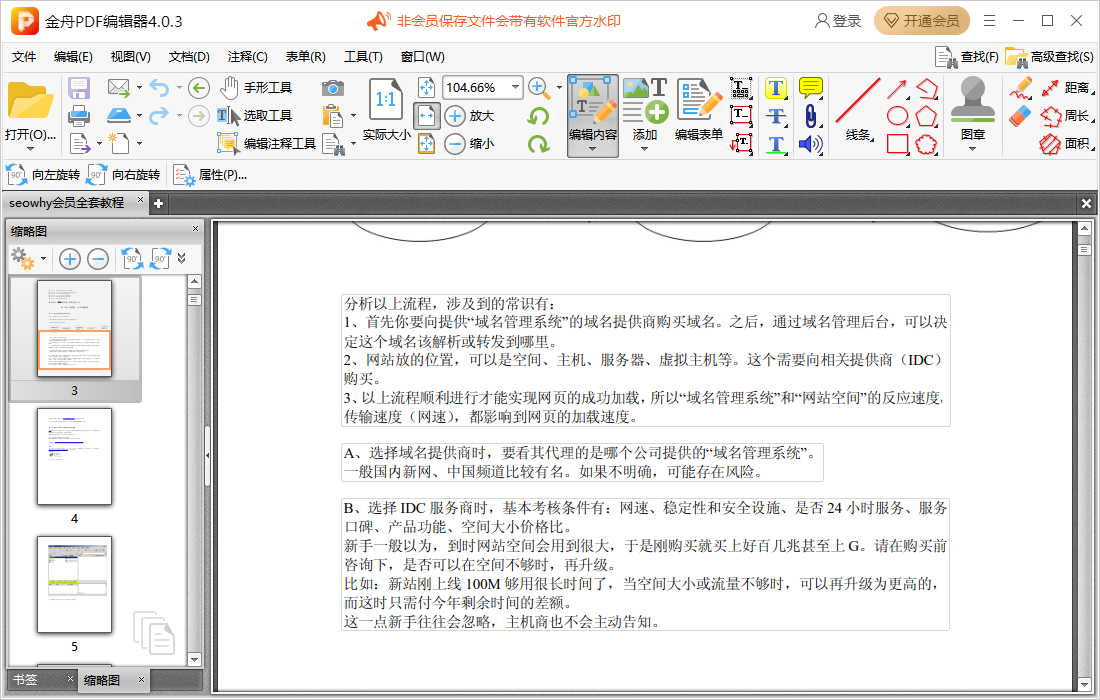
方法二:借助专业软件word转成pdf
金舟PDF转换器是一款专业的格式转换工具,集齐PDF文件转换、PDF合并拆分、PDF压缩、PDF图片获取和PDF密码移除于一体的多功能转换器。
操作步骤:
1、电脑上双击打开金舟PDF转换器,选择“文件转PDF”-“Word转pdf”,然后将word文档批量上传进来。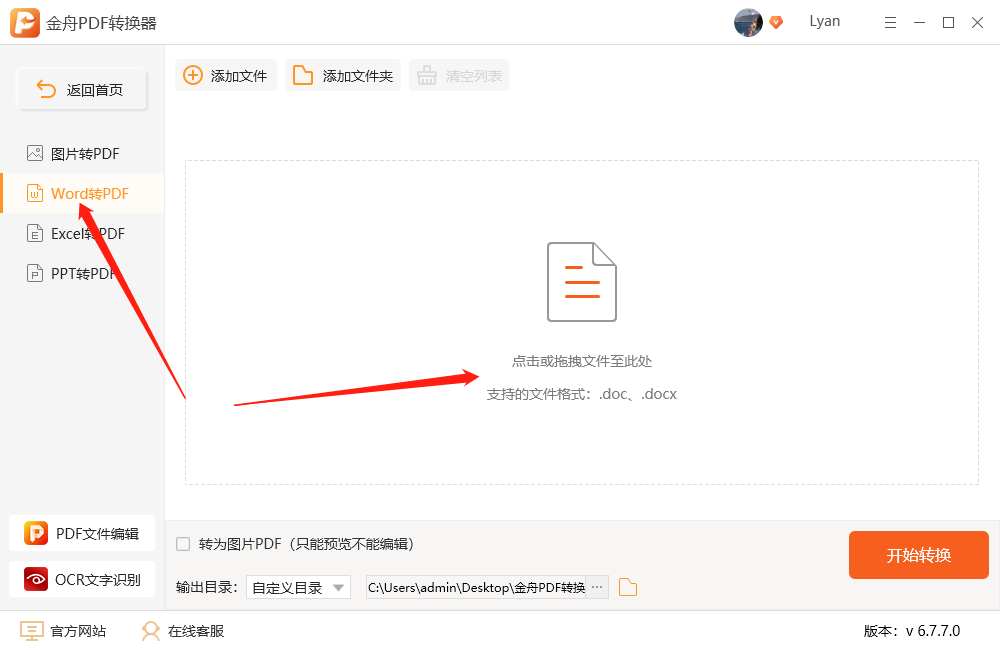
2、word文档上传进来后,在“全部”中可以自定义转换页面,最后点击“开始转换”。
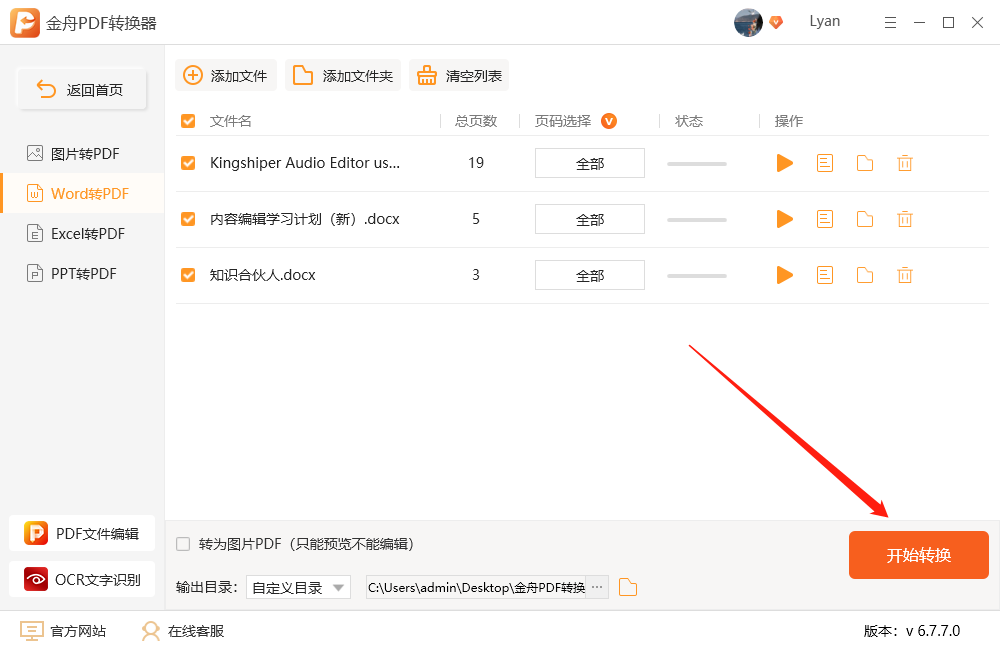
3、转换出来的pdf格式文档,直接用pdf编辑器打开就可以编辑。
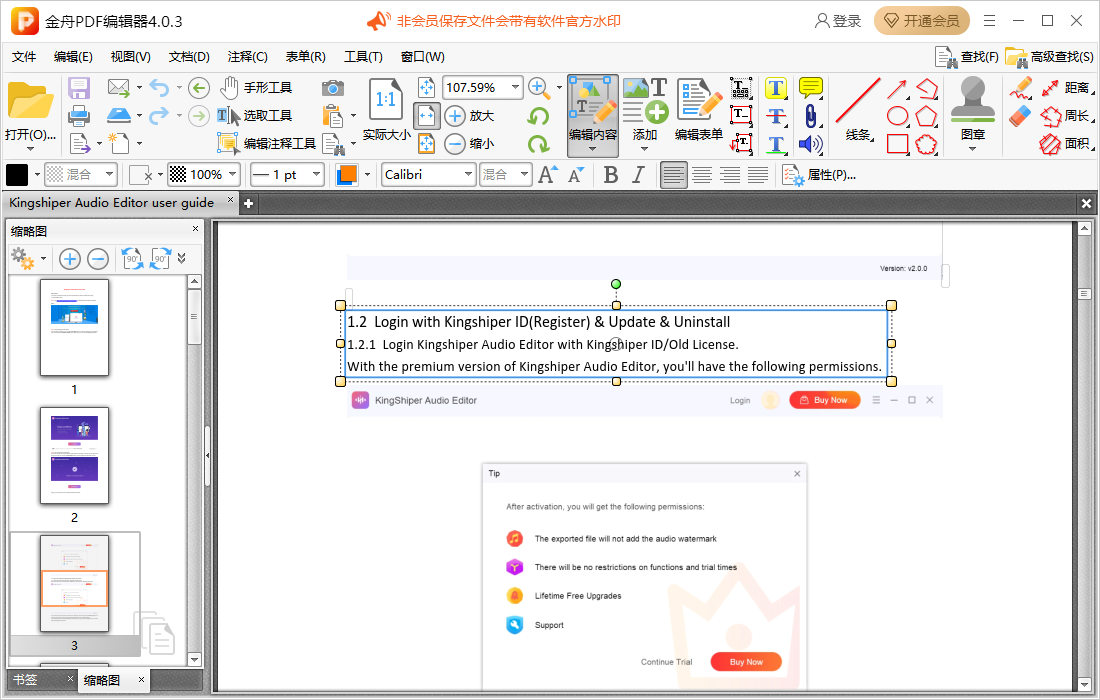
方法三:SmallPDF(在线)
功能一应俱全,非常好用,它提供压缩、转换格式、分隔、合并等十多个功能。
但由于是国外网站,所以有的浏览器仅支持英文(无法翻译)。如果你的浏览器支持翻译,那么最好就是翻译成中文啦!另外,正因为是国外网页,所以使用的时候下载或者转换速度可能不是很快,可以等待一下。
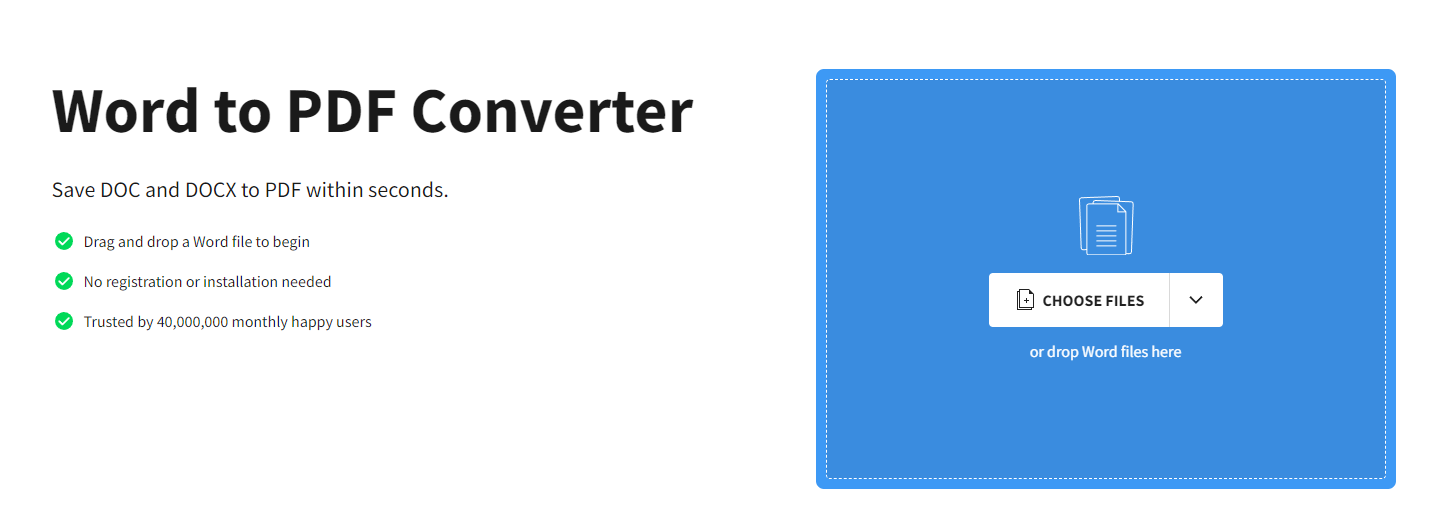
方法四:HiPDF(在线)
HiPDF包含了4个大板块,57个细分的功能,基本覆盖了日常使用的PDF所有功能。而且,HiPDF不止可以在网站上使用,在PC桌面端还有移动端也可以下载使用,相当方便。
注意:推荐使用谷歌浏览器,加载速度比较快
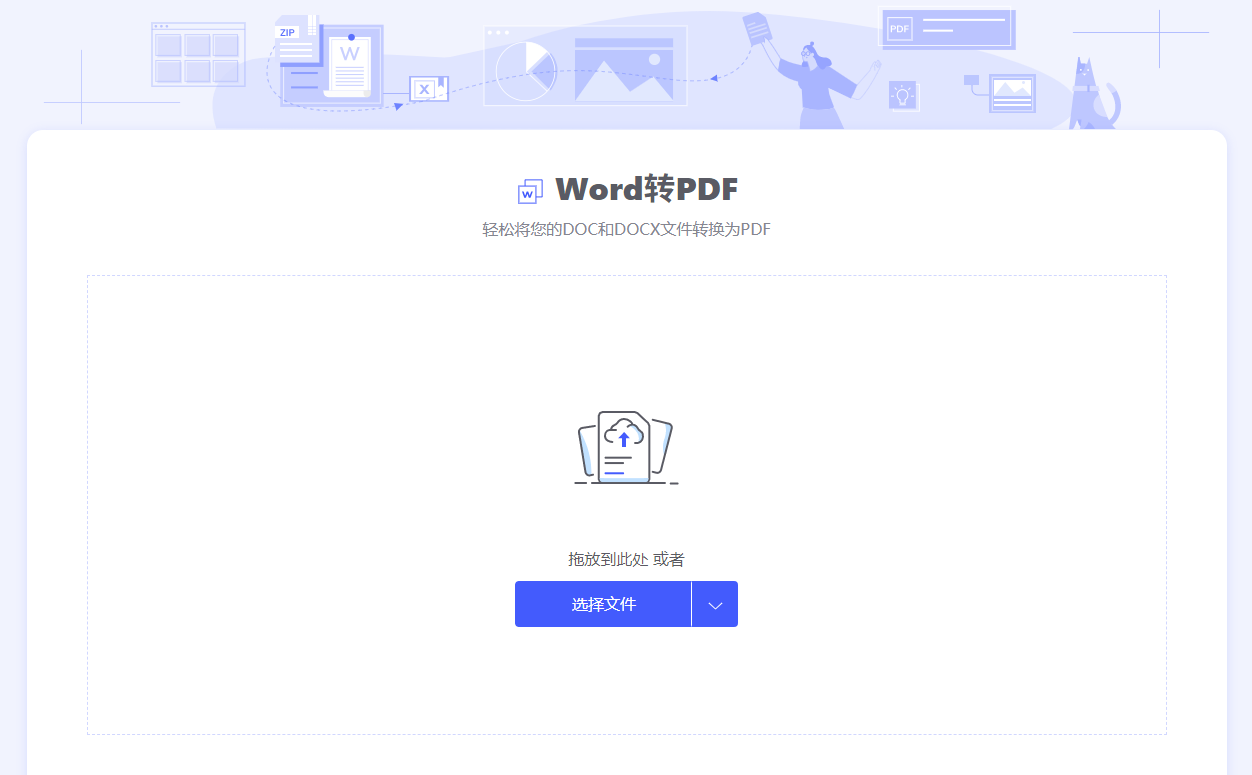
方法五:PDF24 Tool(在线网站)
PDF24是一个在线PDF工具网站,网站包含了39种PDF文件处理相关的工具,功能非常丰富,一款工具就能满足我们日常的需求,而且无限次使用,永久免费。
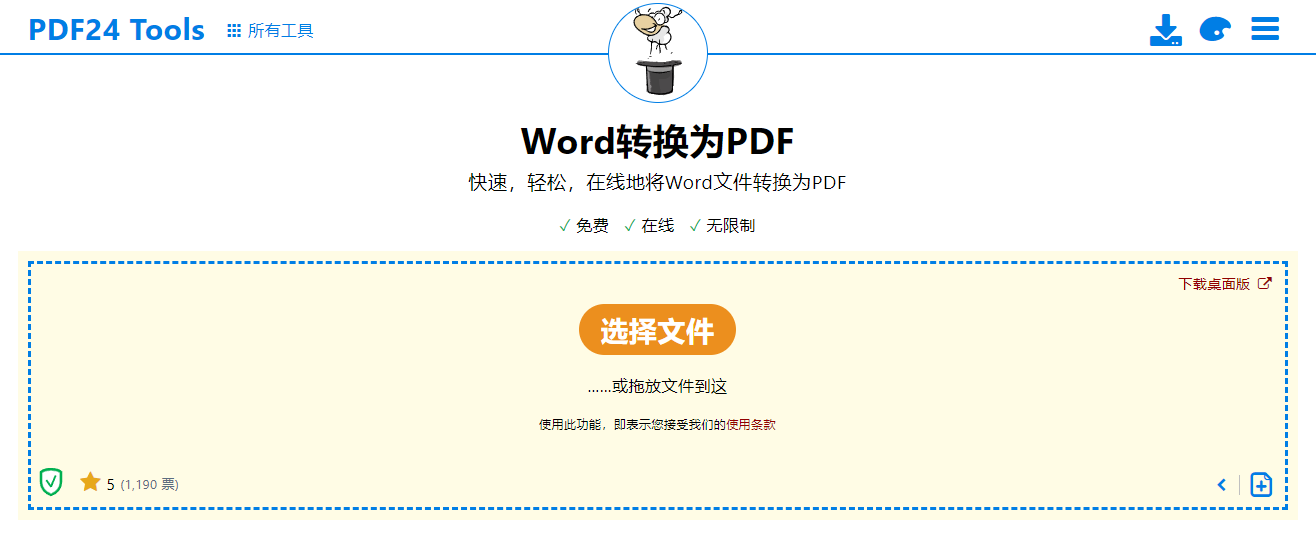
以上五种方法都是小编亲测好用的,转换出来的pdf都能够自由编辑,选择需要的就好啦!更多PDF的编辑操作,可以关注金舟办公官网。
往期好文:
温馨提示:本文由金舟软件网站编辑出品转载请注明出处,违者必究(部分内容来源于网络,经作者整理后发布,如有侵权,请立刻联系我们处理)
 已复制链接~
已复制链接~





























































































































 官方正版
官方正版











